一個小動作,讓新酷音選字與你的習慣更Match
先前介紹了新酷音的安裝以及基本操作,這次再介紹一項新酷音的方便之處吧!雖然新酷音的連續輸入準確率已經不差,挑選字詞的邏輯也方便許多,不過不代表新酷音就能不需要選字。傳統的注音輸入法在選字的時候,只能使用方向鍵以及鍵盤上方的數字鍵,不過新酷音如果只能這麼制式,當然就遜掉啦!
跳轉繼續~
雖然用方向鍵選字很方便,不過畢竟有時候同音字詞太多,用方向鍵選取不夠直觀,為了達到更快的速度,就可以利用按鍵對應的方式選字;雖然使用數字鍵很方便,但是有些人更偏好使用其他位置的按鍵進行選取,所以新酷音就提供了多樣的按鍵組合進行選字。
首先還是選擇"設定新酷音輸入法"。
從這邊還可以設定一些細節,例如按下"Caps Lock"可以切換中英文等,而這次的重點不在這邊,看到最下方的"選字鍵"了嗎?
從畫面中,就可以選擇下列6種不同的選字對應,可以依照自己的習慣從中挑選。
筆者選擇"asdfzxcv8"的這套邏輯,就會發現按下選字鍵後,原本是對應數字鍵的選字畫面,就被"asdfzxcv8"取代。
另外,新酷音還提供另一項功能,叫做"簡易符號"
簡易符號可以選擇按住Shift或是按住Ctrl鍵組合輸出,不過要提醒一下,如果選擇以按住Shift鍵的方式輸出簡易符號,原本按住Shift可在中文模式下輸出英文的功能就會被取消呦!
這個畫面中,可以編輯簡易符號輸入的設定,甚至可以把這些按鍵統統改成表情文字呦,例如咱們Yeager常常輸入的一堆顏文字(表情文字),就可以編輯到這個畫面中,以後輸入一個表情就不需要按個老半天啦~^^y


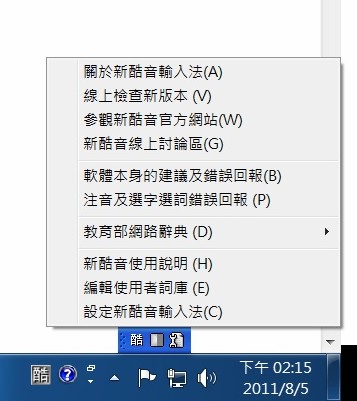
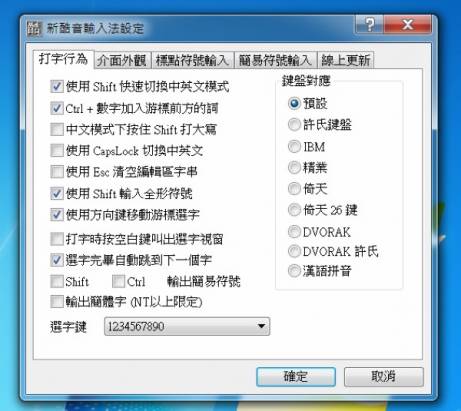
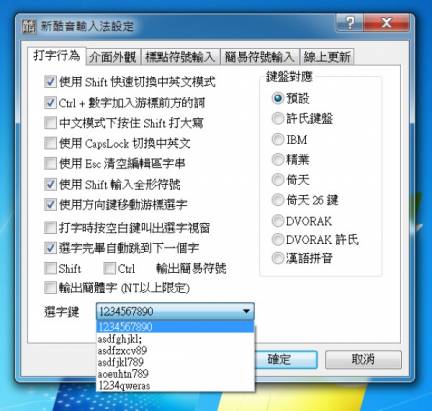
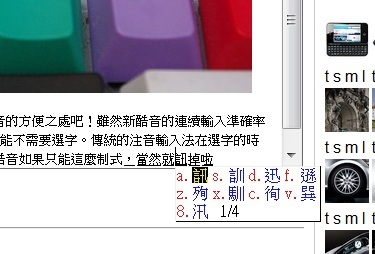
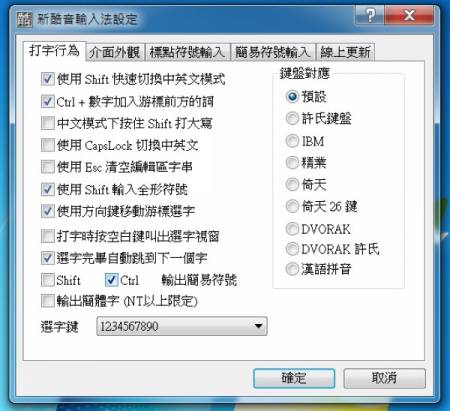
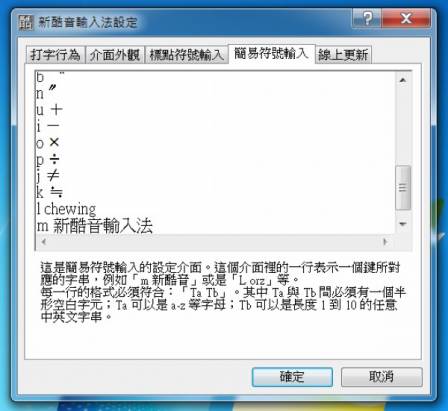

![[推薦] 好用的切片造型刀](https://www.iarticlesnet.com/pub/img/article/24520/1403937138979_s.jpg)
![[好奇] 會按摩的梳子vs不會梳頭的頭部按摩器,妳選哪一個?](https://www.iarticlesnet.com/pub/img/article/24518/1403937129223_s.jpg)
![[好物] 這明明是一把很有禮貌的雨傘呀~](https://www.iarticlesnet.com/pub/img/article/24516/1403937125869_s.jpg)






















